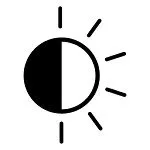
- Instrumente ale sistemului de operare Windows
- Interfața dispozitivului
- Configurarea driverelor plăcii video
Unele modele moderne sunt echipate cu senzori de lumină speciali și software specific. Sunt capabili să crească sau să scadă automat luminozitatea monitorului în funcție de iluminarea camerei. Cu toate acestea, aceste setări nu sunt întotdeauna convenabile pentru utilizatori, iar marea majoritate a computerelor portabile nu sunt instruite automat să ajusteze indicatorii.
Trebuie amintit că consumul de energie al laptopului depinde de acești parametri ai ecranului. Dacă decideți să adăugați luminozitate, aceasta poate crește rata de descărcare a bateriei. În cazul în care nu există posibilitatea de a reîncărca dispozitivul în apropiere, este mai bine să schimbați indicatorii pentru o funcționare mai economică.
Instrumente ale sistemului de operare Windows
O metodă care este standard pentru orice laptop care utilizează interfața Windows. Puteți seta diferite valori de luminozitate pentru funcționarea rețelei și a bateriei. Avantajul unei astfel de instalări este că este asemănătoare pentru orice dispozitiv, fie că este un laptop vechi pentru lucrul cu documente sau o mașină puternică pentru jocurile cele mai solicitante de resurse.
Pentru a ajunge la interfața de setări, urmați instrucțiunile simple:
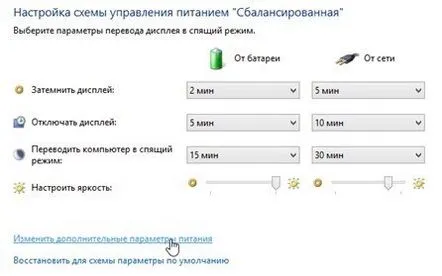
Interfața dispozitivului
Majoritatea computerelor portabile sunt echipate cu taste speciale care pot fi folosite pentru a regla luminozitatea monitorului laptopului. De regulă, acest lucru poate fi realizat printr-o combinație a tastei funcționale speciale FN și unul dintre butoanele normale. Depinde de modelul de laptop - fiecare producător vede confortul și ergonomia controlului în felul său.
Fn este situat în partea de jos a tastaturii, în același rând cu tastele Ctrl și Alt. Al doilea buton ar trebui să ilustreze simbolic (pe lângă simbolul principal) soarele. Ar trebui să existe două dintre ele - unul pentru a crește luminozitatea, celălalt pentru a o reduce. Pe unele modele de dispozitive, puteți modifica setările ecranului cu o combinație de Fn și săgețile „sus-jos”, „stânga-dreapta”.
Configurarea driverelor plăcii video
Pentru a modifica contrastul standard al ecranului sau pentru a crește luminozitatea, trebuie să accesați meniul de control al driverului plăcii video. Dacă sunteți proprietarul unui dispozitiv cu o placă video NVidia, urmați instrucțiunile:
Dacă pe dvscalculatorul are instalată o placă grafică de la Radeon, descărcați aplicația Catalyst din rețea, care copiază funcționalitatea utilitarului descris mai sus.
